
Мазмуну:
- 1 -кадам: 1 -кадам: Google Chrome'ду баштаңыз жана Жашыруун терезени ачыңыз
- 2 -кадам: 2 -кадам: Куралдар менюну ачыңыз
- 3 -кадам: 3 -кадам: Иштеп чыгуучунун куралдарына кирүү
- 4 -кадам: 4 -кадам: Мобилдик көрүнүштү колдонуңуз
- 5 -кадам: 5 -кадам: Инстаграм веб -сайтын ачыңыз
- 6 -кадам: 6 -кадам: Каттоо эсебиңизге кириңиз
- 7 -кадам: 7 -кадам: Жүктөөнү баштаңыз
- 8 -кадам: 8 -кадам: Сүрөттү тандаңыз
- 9 -кадам: 9 -кадам: Жүктөөнү бүтүрүңүз
- Автор John Day [email protected].
- Public 2024-01-30 10:41.
- Акыркы өзгөртүү 2025-01-23 14:52.
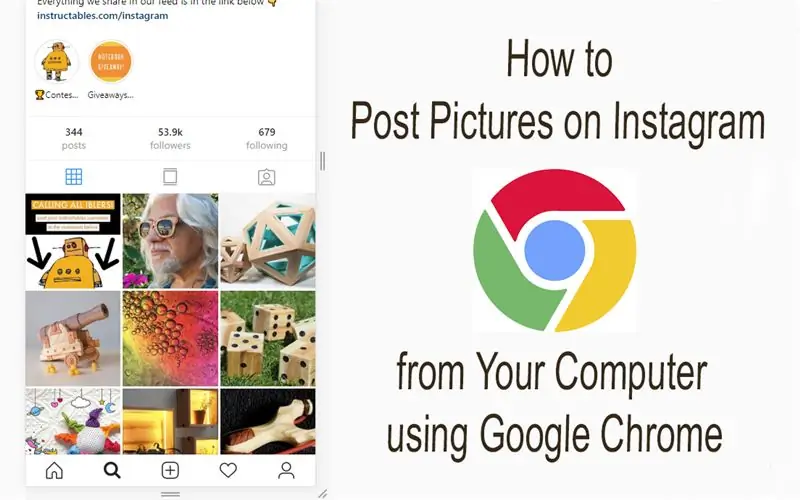
Инстаграм азыр социалдык медианын алдыңкы платформаларынын бири. Бул платформаны колдонгон адамдар Instagram мобилдик тиркемеси аркылуу жүктөлүүчү сүрөттөрдү жана кыска видеолорду бөлүшө алышат. Инстаграм колдонуучулары туш болгон негизги көйгөйлөрдүн бири - алардын аккаунтуна сүрөттөрдү жүктөөдө коюлган чектөөлөр. Бул негизинен колдонмонун Android жана iOS колдонмолору менен чектелген.
Бул сизди тынчсыздандырдыбы, анткени сиз рабочий компьютериңизди же ноутбугуңузду колдонуп Инстаграмга жүктөгүңүз келеби? Бул жерде жөнөкөй чечим. Болгону компьютерге орнотулган Google Chrome браузери гана керек. Төмөндөгү кадамдарды аткарыңыз:
1 -кадам: 1 -кадам: Google Chrome'ду баштаңыз жана Жашыруун терезени ачыңыз
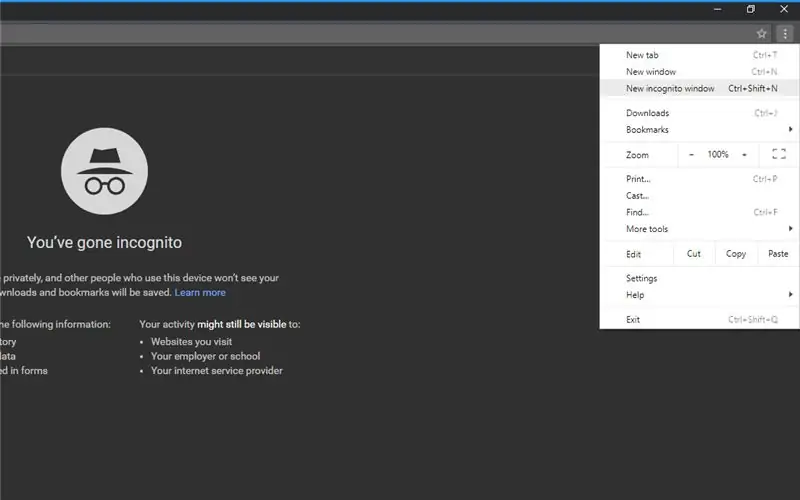
Инкогнито терезе - бул сиздин интернеттеги аракеттериңиз тууралуу маалыматты чогулткан браузерсиз (Chrome) Интернетте жеке серептөөгө мүмкүндүк берген терезе. Мындай терезени ачуу үчүн, Chrome'дун ачык терезесинин жогорку оң бурчундагы үч чекитти басыңыз жана менюдан "Жаңы Жашыруун терезе" опциясын чыкылдатыңыз.
Инкогнито терезени ачуунун башка жолдоруна Macтогу Command + Shift + N жана Windowsто Ctrl + Shift + N кирет.
2 -кадам: 2 -кадам: Куралдар менюну ачыңыз
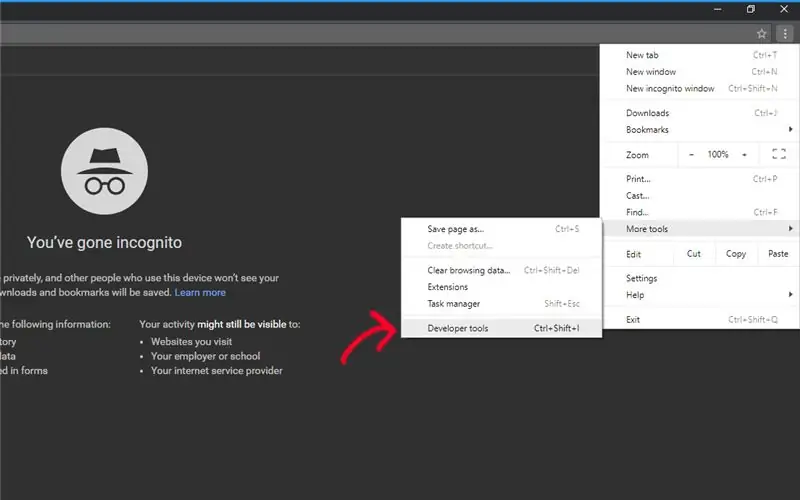
Жаңы ачылган жашыруун терезеде, жогорку оң бурчтагы үч чекиттүү белгини чыкылдатыңыз. Пайда болгон менюдагы тандоолордун ичинен "дагы куралдар" менюну тандаңыз.
3 -кадам: 3 -кадам: Иштеп чыгуучунун куралдарына кирүү
Көбүрөөк куралдар менюсун чыкылдатуу менен калкыма меню ачылат. Бул жерден, "Иштеп чыгуучунун куралдары" менюну чыкылдатыңыз. Иштеп чыгуучунун терезеси ачылат. Сиз муну жашыруун терезенин оң жагында көрөсүз.
4 -кадам: 4 -кадам: Мобилдик көрүнүштү колдонуңуз
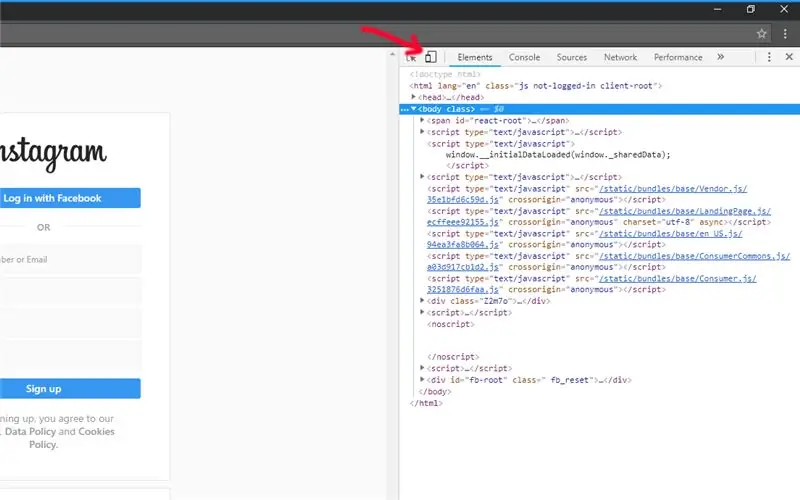
Иштеп чыгуучунун терезесинде, эки тик бурчтуктары бар сөлөкөттү басыңыз; кичине жана чоң. Бул жогорку сол бурчта. Бул баскычты баскандан кийин, ал көк болуп калат жана Chrome мобилдик көрүнүштө көрсөтүлөт.
5 -кадам: 5 -кадам: Инстаграм веб -сайтын ачыңыз
Дарек www.instagram.com
Муну браузердин дарек тилкесине териңиз, Enter баскычын басыңыз. Сиз Инстаграмды телефонуңуздагыдай көрөсүз.
6 -кадам: 6 -кадам: Каттоо эсебиңизге кириңиз

Пайда болгон кирүү экранында колдонуучу атыңыз менен сырсөзүңүздүн чоо -жайын териңиз. "Кирүү" баскычын чыкылдатыңыз. Бул сиздин Инстаграм аккаунтуңузду ачат, ал телефонуңузда калп окшойт.
7 -кадам: 7 -кадам: Жүктөөнү баштаңыз
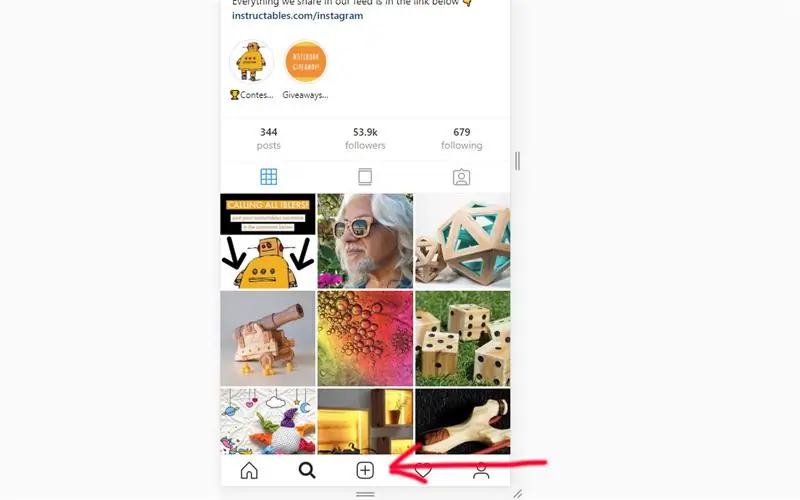
Беттин ылдый жагында сиз + белгиси баскычын көрөсүз жана ал сиз тапкан компьютерге жараша Finder же File Explorerди ачат.
8 -кадам: 8 -кадам: Сүрөттү тандаңыз
Папкаларды карап чыгуу жана жүктөгүңүз келген сүрөттү табуу үчүн Finder же file explorer колдонуңуз. Аны басыңыз жана аягында "Ачуу" баскычын басыңыз.
9 -кадам: 9 -кадам: Жүктөөнү бүтүрүңүз
Ачуу баскычын басканыңызда, сүрөт Instagram баракчаңызга жүктөлөт. Ага чейин сүрөттө бир аз өзгөрүүлөрдү жасашыңыз керек.
Чыпканы кошуу үчүн, терезенин сол жагындагы "Фильтр" өтмөгүн чыкылдатыңыз.
Колдонула турган чыпканы тандап, анан беттин жогору жагындагы көк "Кийинки" баскычын басыңыз. Пайда болгон "коштомо жазуу …" талаасында, сүрөткө ээ болууну каалаган жазууну жазыңыз жана акыры "Бөлүшүү" баскычын басыңыз. Бул сүрөттү Инстаграм баракчаңызга жайгаштырат жана сиздин жолдоочуларыңыз сүрөтүңүздү көрүп, жактырып жана комментарий бере алышат.
Сунушталууда:
Кантип ESP32 менен ESP8266 аркылуу ESP-NOW аркылуу бир нече ESP сүйлөшүүлөрүн жасоо керек: 8 кадам

Кантип ESP32 жана ESP8266 аркылуу ESP-NOW аркылуу бир нече ESP сүйлөшүүлөрүн жасоо керек: Менин иштеп жаткан долбоорумда, роутерсиз бири-бири менен сүйлөшүү үчүн мага бир нече ESP керек. Бул үчүн, мен ESP-NOW аркылуу ESP роутери жок бири-бири менен зымсыз байланыш түзүү үчүн колдонуп жатам
Photoshopто паспорт өлчөмүндөгү сүрөттөрдү кантип жасоо керек: 4 кадам

Photoshopто паспорт өлчөмүндөгү сүрөттөрдү кантип жасоо керек: Салам достор, мен бүгүн паспорттун өлчөмүн сүрөткө тартууну көрсөтөм, Бул жерде биз Photoshopтун 7.0, cs, cs1,2,3,4,5,6 сыяктуу каалаган версиясын колдоно алабыз. Мен ар бир адам бул окуу куралын оңой түшүнүшү керек деп ишенем. Photoshop жана сүрөтүңүз менен даяр болуңуз
Инстаграмга компьютерден кантип жазуу керек?: 9 кадам

Инстаграмга компьютерден кантип жазуу керек ?: Инстаграмга күн өткөн сайын көбүрөөк көңүл бурулууда жана азыр ал дүйнөдөгү эң популярдуу социалдык медиа платформаларынын бири. Адамдар Инстаграм эсебинин жардамы менен сүрөттөрдү, видеолорду жана Инста окуяларын бөлүшө алышат. Үзгүлтүксүз жана кызыкчылыктар менен
GPRS аркылуу TCP/IP туташуусу: SIM900A модулу аркылуу серверге маалыматтарды кантип жөнөтүү керек: 4 кадам

GPRS аркылуу TCP/IP туташуусу: SIM900A модулун колдонуп серверге маалыматты кантип жөнөтүү керек: Бул окуу куралында мен sim900 модулун колдонуп TCP серверине маалыматтарды кантип жөнөтүү керектигин айтып берейин. Ошондой эле биз серверден кардарга маалыматтарды кантип аларыбызды көрөбүз (GSM модулу)
Инструкциялануучу нерселерден кантип жогорку ажыратымдылыктагы сүрөттөрдү алуу керек: 4 кадам

Көрсөтмөлөрдөн кантип жогорку ажыратымдылыктагы сүрөттөрдү алса болот: Сиз чынында ошол нускоочу сүрөттү жактырдыңызбы жана анын жогорку чечилишиндеги көчүрмөсүн сактагыңыз келдиби? Бул кичинекей өзгөчөлүк оңой эле көз жаздымда калат
